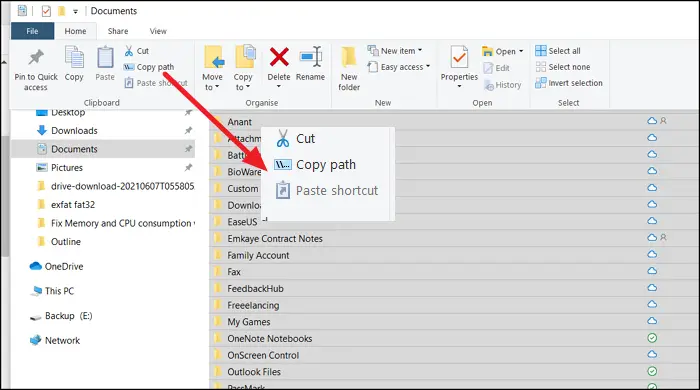Wenn Sie viele Dateien und Ordner haben, wird es schwierig, den Überblick zu behalten, und deshalb ist es wichtig, eine Liste mit Namen zu führen, damit Sie, falls eine Datei versehentlich gelöscht oder ein neuer Ordner hinzugefügt wird, durch Vergleichen wissen können zu den zuvor gespeicherten. Ebenso wichtig ist es, Unterordner im Auge zu behalten und nicht nur die einzelnen Ordner.
Sie können es als Backup kopieren oder an jemanden als Referenz senden. Dies funktioniert besser als ein Screenshot-Tool, da Sie damit die Namen der Dateien und Ordner kopieren können, einschließlich Dateierweiterungen. Ein weiterer Grund, die Dateinamen zu kopieren, wäre, wenn Sie die Dateinamen in einem Batch-Prozess verwenden möchten. Beispielsweise könnten Sie die Dateinamen verwenden, um die Dateien in etwas umzubenennen, das zu Ihrem Projekt passt.
So kopieren Sie die Liste der Datei- und Ordnernamen in Windows 11/10
Befolgen Sie diese Methoden, um die Namen in eine Zwischenablage, einen Notizblock oder eine Excel-Datei zu kopieren.
1]Verwenden Sie den Windows-Explorer
- Wechseln Sie mit dem Explorer in den Ordner, in den Sie die Namen kopieren möchten.
- Wenn Sie eine vollständige Liste wünschen, verwenden Sie Strg + A, um alle auszuwählen, oder wählen Sie die erforderlichen Ordner aus.
- Klicken Sie im oberen Menü auf die Registerkarte Startseite und dann auf Pfad kopieren.
- Öffnen Sie schließlich Notepad oder Excel oder einen beliebigen Text und fügen Sie ihn ein.
- Sie sollten jetzt eine vollständige Liste sehen, einschließlich des genauen Pfadnamens.
2]Dir-Befehl
Wenn Sie mit der Eingabeaufforderung vertrauter sind und gerne etwas Kreativität hinzufügen, können Sie das DIR-Dienstprogramm in der Eingabeaufforderung oder PowerShell verwenden.
Öffnen Sie die Eingabeaufforderung ausführen, geben Sie Cmd ein und drücken Sie die Eingabetaste
Navigieren Sie mit dem CD-Befehl zum Verzeichnis
Geben Sie den folgenden Befehl ein und führen Sie ihn aus
dir /b /s |clip
oder
dir /b > filenames.txt
Sobald der Befehl ausgeführt wird, sehen Sie keine Ausgabe, sondern werden in die Zwischenablage kopiert. Sie können es dann überall einfügen und speichern.
Ich hoffe, der Beitrag war leicht verständlich und Sie konnten die Dateinamen einfach kopieren. Mit dem DIR-Befehl sind weitere Optionen verfügbar, die Sie lernen können, um die Regeln weiter zu verfeinern.
TIPP: Es stehen weitere Optionen zur Verfügung, wenn Sie eine Liste der Dateien in einem Ordner drucken möchten.